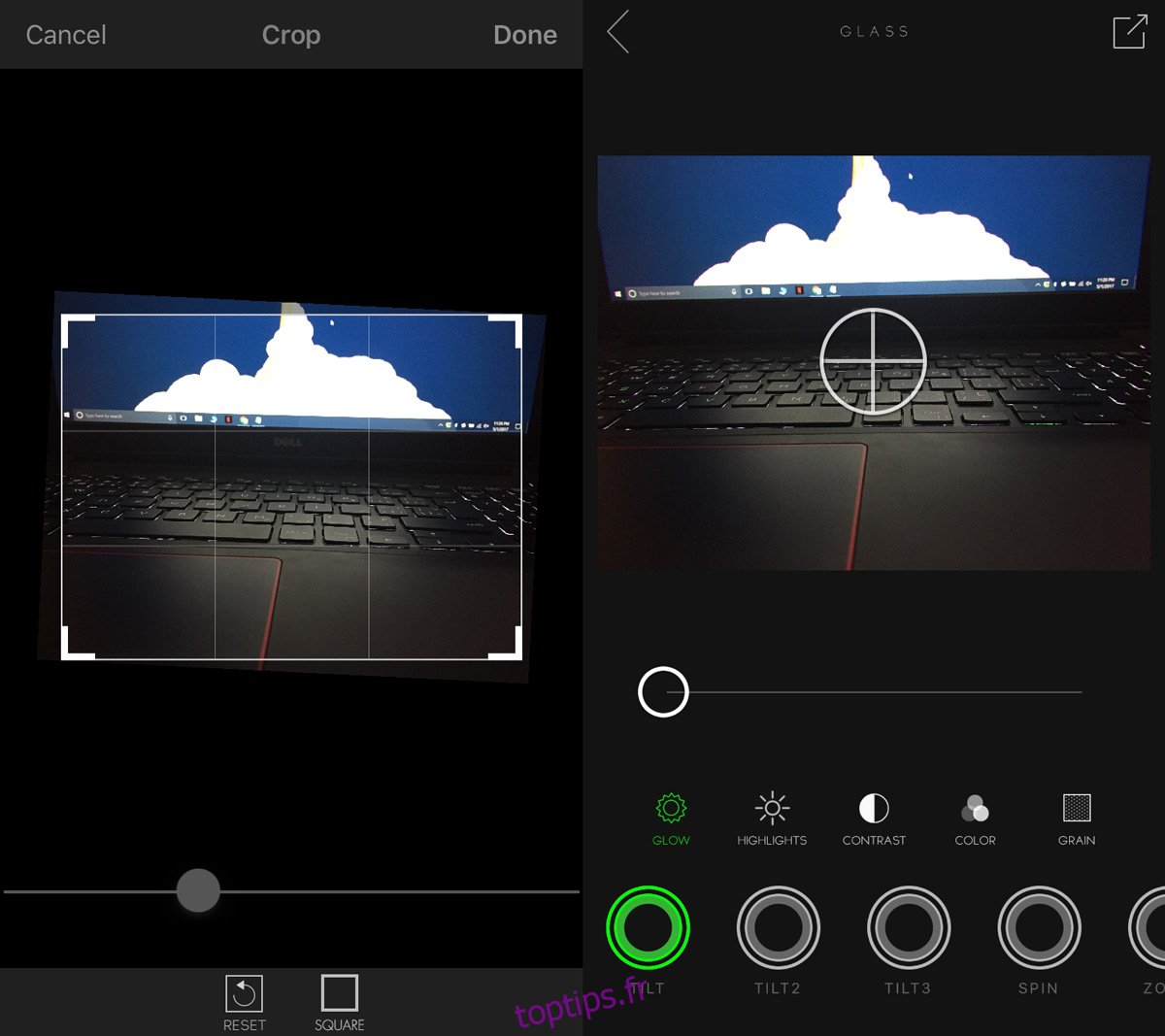Chaque année, lorsqu’un nouvel iPhone est annoncé, l’appareil photo fait l’objet d’une mise à jour majeure. Tant le matériel que le logiciel sont améliorés de façon exponentielle. L’appareil photo d’un iPhone est l’un des plus puissants que vous trouverez aujourd’hui sur un smartphone. C’est une fonctionnalité qu’Apple s’efforce d’améliorer chaque année. Cela pourrait vous surprendre d’apprendre que, malgré toute l’attention portée à l’appareil photo, ce n’est qu’avec l’iPhone 7 Plus qu’il a pu capturer la profondeur de champ. Ceci est accompli via deux caméras sur le 7 Plus. Android, d’autre part, accomplit quelque chose de similaire avec l’effet de flou de Google Camera. Il n’y a pas d’application iOS qui fonctionne aussi bien que l’application Google Camera. Il existe cependant des moyens de le simuler. Glass Tilt Shift est une application iOS d’une valeur de 2,99 $ qui vous permet d’ajouter un effet de décalage d’inclinaison à vos photos.
Pour être clair, il existe de nombreuses applications qui vous permettent d’ajouter une profondeur de champ ou un effet de décalage d’inclinaison à vos photos. Ce qui distingue une application de l’autre, c’est son fonctionnement. La plupart des applications offrent une mauvaise imitation de l’effet DOF, mais Glass Tilt Shift vous permet de contrôler manuellement les zones sur lesquelles vous vous concentrez.
Installez l’appli. Vous ne pouvez ajouter un effet de décalage d’inclinaison aux photos qu’après les avoir prises. Vous pouvez utiliser l’application pour capturer une photo, mais l’effet sera ajouté par la suite.
Appuyez sur le bouton de capture sur l’écran d’accueil de l’application. Vous pouvez sélectionner une photo de votre pellicule ou en prendre une en direct. Une fois que vous avez la photo, vous pouvez la recadrer et la redresser avant d’y ajouter un effet de décalage d’inclinaison. L’effet est appliqué en déterminant la zone de «flou» et le point de «mise au point». La zone floue est ce qui sera flou. Par défaut, le premier effet d’inclinaison est sélectionné.
L’application de l’effet prend un peu de temps pour s’y habituer. Lorsque vous ouvrez une image, vous voyez un réticule au milieu. Faites-le glisser vers l’extérieur avec un doigt et le cercle autour du réticule se séparera. Faites glisser le cercle vers la partie que vous souhaitez flouter.
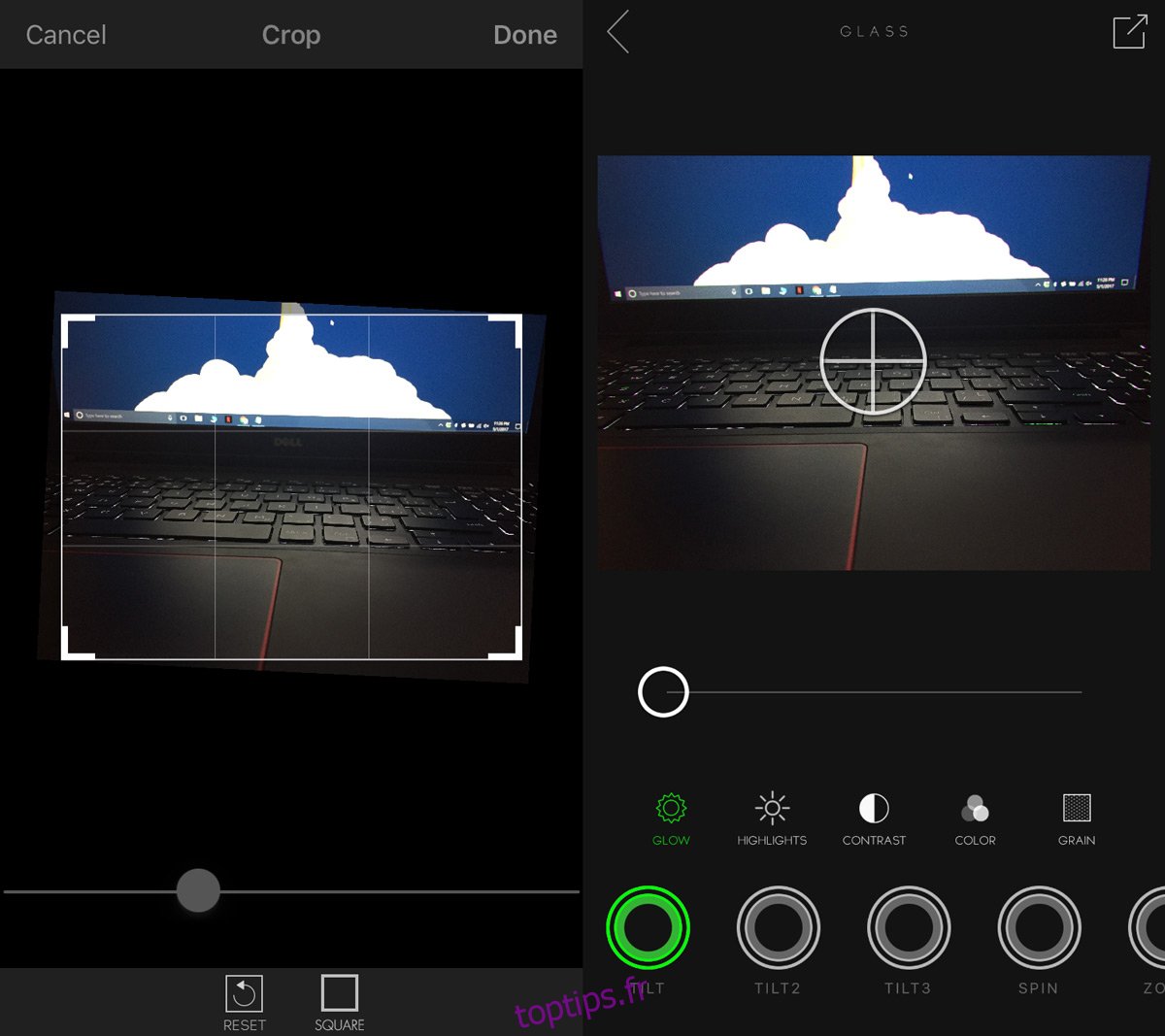
Ensuite, utilisez deux doigts pour déplacer le réticule. Déplacez-le vers la partie de la zone sur laquelle vous souhaitez vous concentrer dans votre image. Si vous voulez plus de flou, utilisez l’un des autres effets d’inclinaison, c’est-à-dire Tilt 2 ou Tilt 3. L’effet d’inclinaison est accompagné d’une lueur que vous pouvez réduire à zéro si vous ne l’aimez pas.
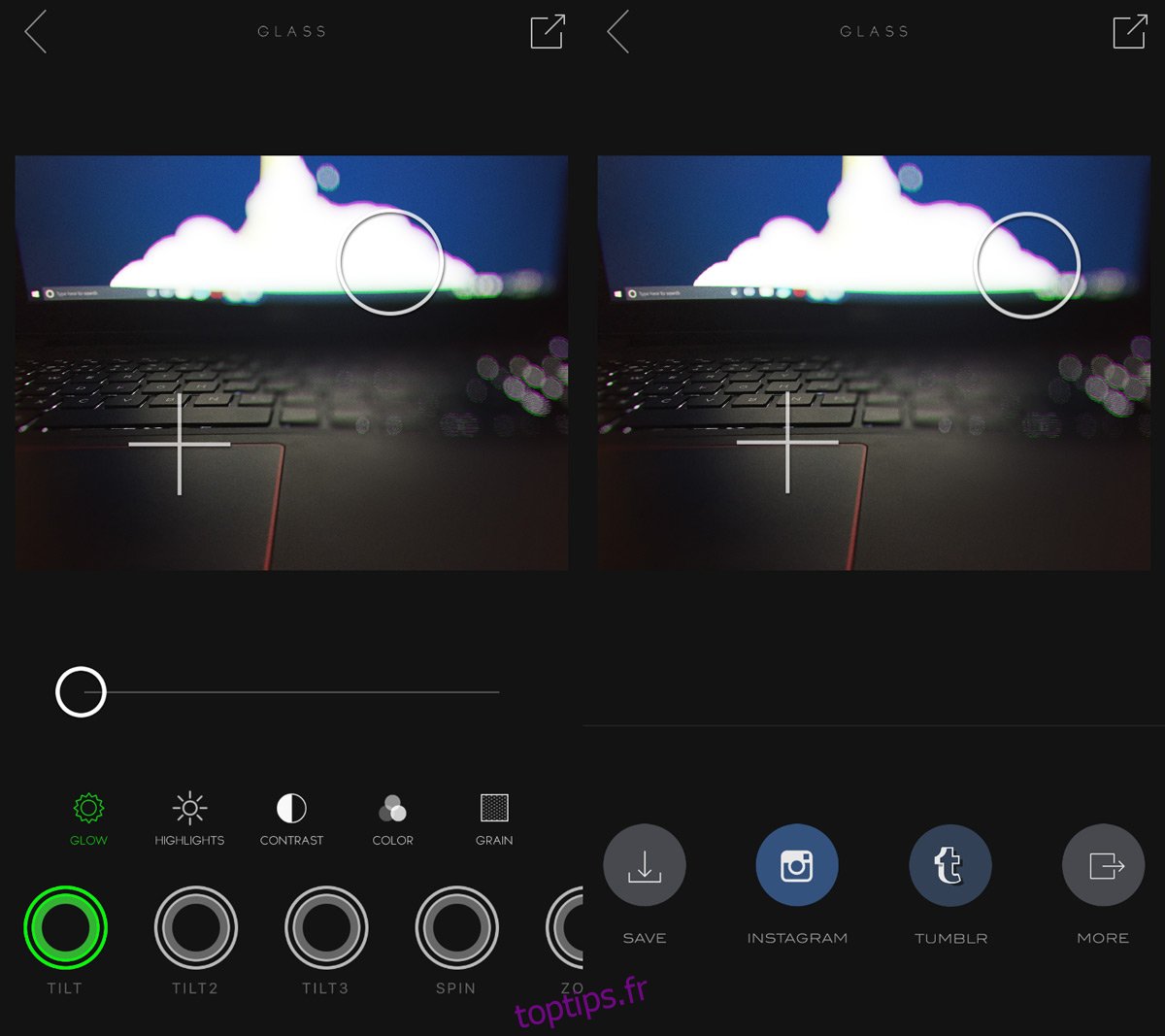
Lorsque l’effet semble bon, appuyez sur le bouton d’exportation en haut à droite et enregistrez l’image sur votre pellicule ou téléchargez-la sur Instagram.